A funcionalidade consultas com inteligência artificial (Rúmi) transforma a linguagem natural do produtor de leite em relatórios de dados e listas de manejo específicas. A Rúmi compreende essa necessidade e gera listas de animais prontas para avaliação e exportação.
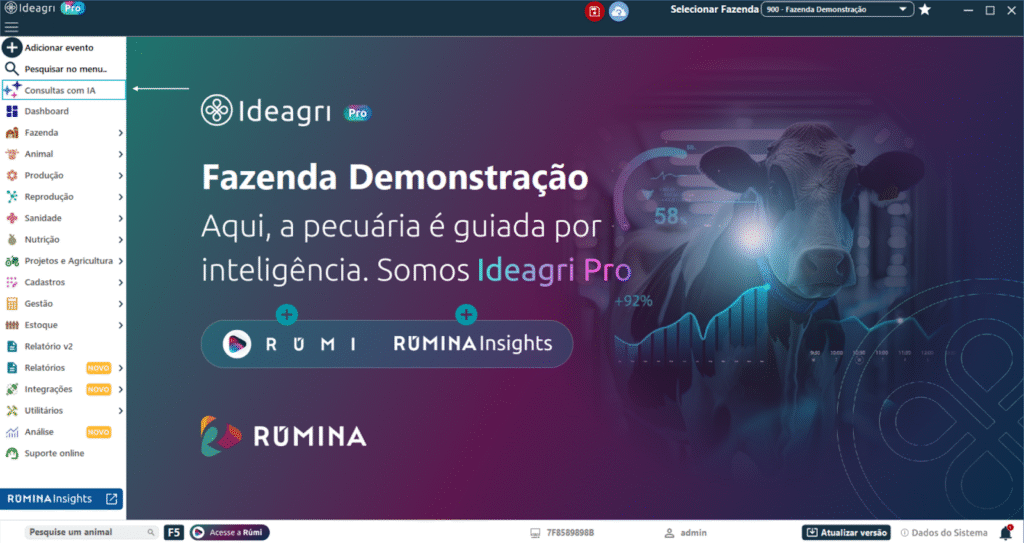
Fase 1: acessando e estruturando o pedido (o prompt)
O primeiro passo é acessar a funcionalidade no menu lateral do Ideagri Pro: “Consultas com IA”.
A estrutura ideal do prompt
- O filtro: qual animal você busca (critérios de seleção)?
- As colunas: quais informações você precisa que sejam exibidas na lista?
Para obter a lista desejada, o prompt deve ter dois componentes principais:
Exemplo base (disponível na interface): “Quero uma lista de vacas vazias com DEL entre 50 e 150 dias, mostrando informações de DEL, número de tentativas, data da última tentativa e produção de leite no último controle leiteiro”.
Exemplos práticos do dia a dia (estratégias de manejo)
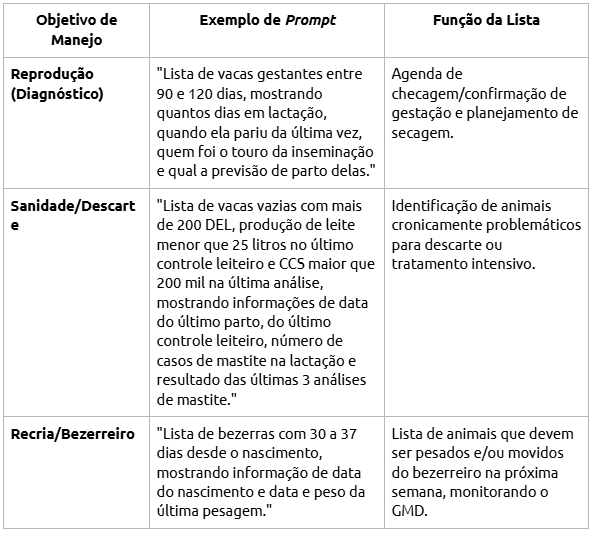
Fase 2: utilizando os recursos de apoio (dados disponíveis)
Se você tiver dúvidas sobre como formular seu pedido ou quais dados estão disponíveis, utilize os links abaixo da caixa de prompt:
1. Conferir exemplos de consultas
Ao clicar em “Confira exemplos de como usar a Rúmi para gerar consultas”, você acessa prompts predefinidos que demonstram as possibilidades da Rúmi. Isso é útil para entender a sintaxe que a Rúmi espera.
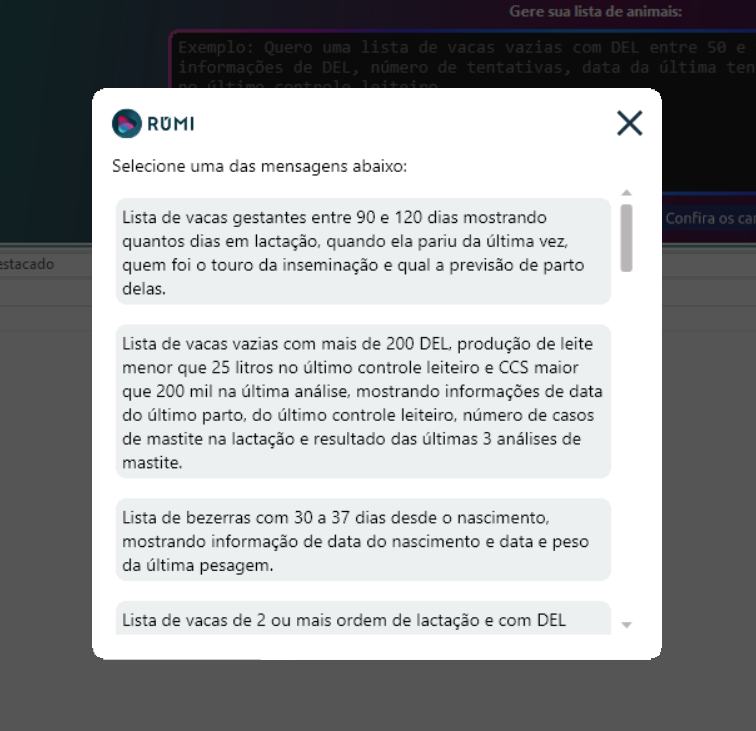
2. Conferir campos disponíveis
Ao clicar em “Confira os campos disponíveis para gerar consultas”, você tem acesso a todos os tipos de dados que podem ser solicitados nos relatórios. Você pode, inclusive, selecionar os campos desejados e clicar em “confirmar” para que eles sejam escritos automaticamente no seu prompt.
Categorias de campos disponíveis (exemplos):
- Identificação e cadastro do animal
- Dados de produção de leite
- Histórico de CCS
- Detalhes de mastite clínica
- Dados reprodutivos
Colunas com dias/meses calculados (ex: dias após o parto, dias em gestação, dias desde a última inseminação, dias para a secagem, entre outros).
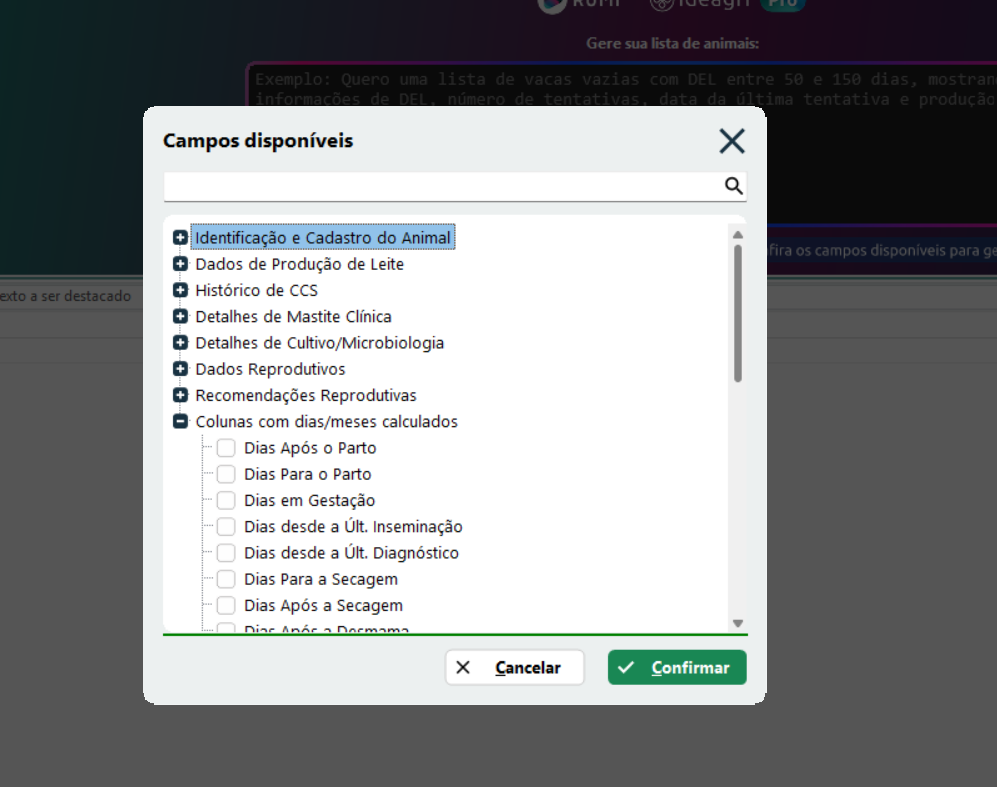
Fase 3: geração, refinamento e salvamento da lista
- Geração: após digitar ou selecionar o prompt, clique em “Gerar consulta (F9)”.
- Sincronização: é essencial garantir que o ícone de sincronização dos dados em nuvem na barra superior do Ideagri Desktop esteja “verdinho” ou em processo de acesso. Isso assegura que os dados mais atuais sejam comunicados corretamente à nuvem e retornem para o Ideagri Desktop.
- Visualização e filtros adicionais: a lista gerada aparecerá na parte inferior da tela. Você pode:
– Ordenar colunas clicando duas vezes no cabeçalho: o primeiro clique ordena do maior para o menor, e o segundo, do menor para o maior.
– Aplicar filtros específicos dentro das colunas (ex: filtrar na coluna “Ordem da Tentativa” para selecionar apenas animais com 0 ou 1 tentativa).
- As consultas salvas ficam acessíveis no painel lateral esquerdo. Ao reprocessar uma lista salva, ela trará a situação atual dos animais, garantindo que os dados não estejam obsoletos.
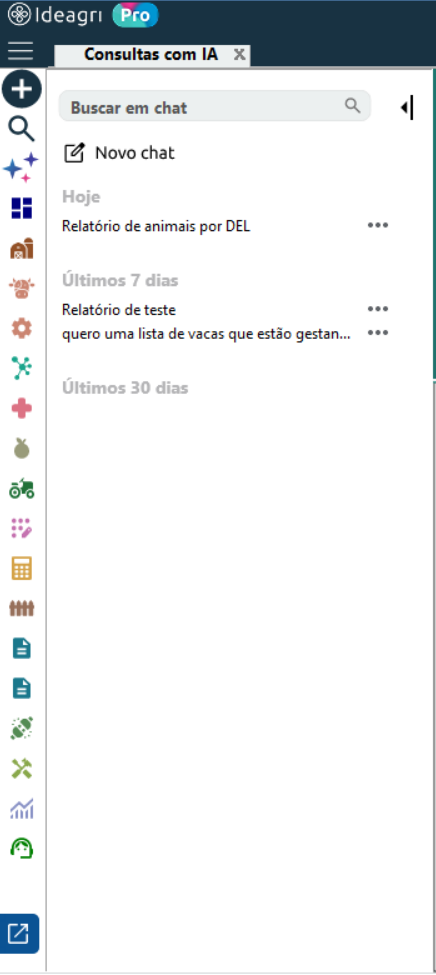
Fase 4: automatizando o manejo (agendamento via WhatsApp)
Para relatórios críticos que exigem ação diária ou semanal, você pode agendar o envio automático via WhatsApp.
1) Acesso ao agendamento: na tela da lista gerada, clique em “Agendar envio via WhatsApp”. Isso direcionará você para o Rúmina Insights.
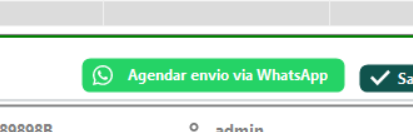
2) Definindo a recorrência: na tela de agendamento (dentro do Rúmina Insights), defina a frequência de envio:
- Envio único (data e hora específica).
- Todos os dias (ex: para listas de “animais a inseminar hoje”).
- Semanal (escolha do dia da semana e horário).
- Mensal (escolha do dia do mês e horário).
- A hora de envio é totalmente personalizável.
3) Cadastro de destinatários: você pode cadastrar múltiplos números de celular (seus ou de seus colaboradores) que receberão o relatório. O formato aceito é (DD) 9XXXX-XXXX.
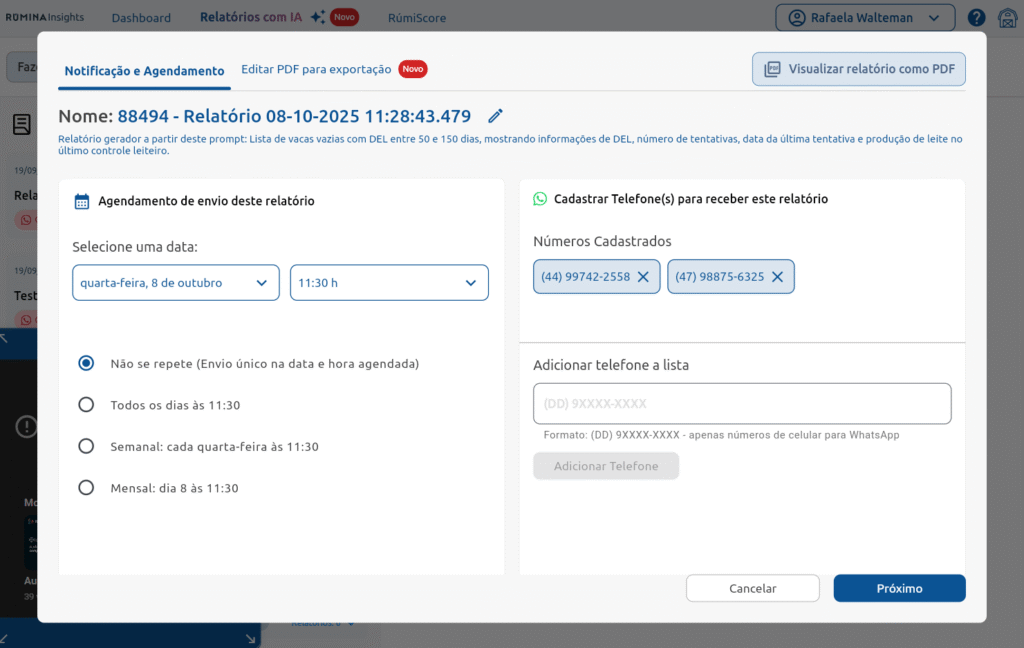
4) Configuração essencial do PDF: para garantir que o relatório seja prático para o manejo, use a opção “Editar PDF para exportação”.
- Ocultar colunas: você pode remover colunas que não são relevantes para quem fará o manejo (ex: remover o nome do animal ou o ID interno se apenas o número do brinco for necessário).
- Redimensionar colunas: este é um passo crucial para o uso prático via WhatsApp. Você deve configurar o tamanho das colunas para garantir que todas caibam na margem de impressão. Isso permite que você e seus colaboradores visualizem a lista completa diretamente no WhatsApp, sem a necessidade de abri-la no Excel para conferência.
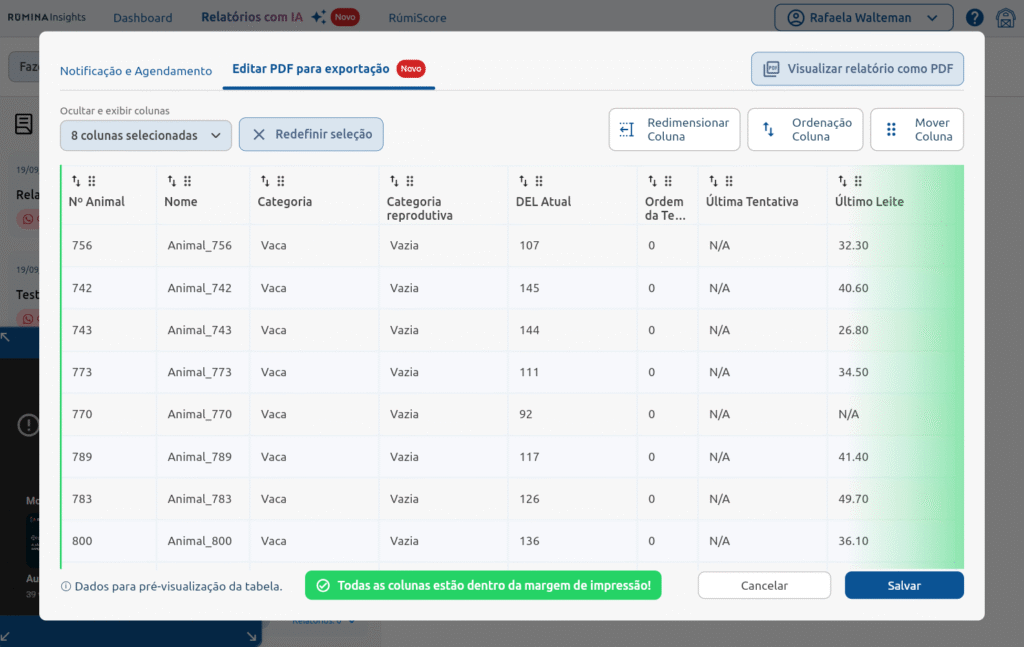
5) Confirmação: ao salvar o agendamento, o sistema garantirá que o relatório seja enviado automaticamente na frequência definida, permitindo que você e seus colaboradores consigam realizar os manejos necessários com informações atualizadas.